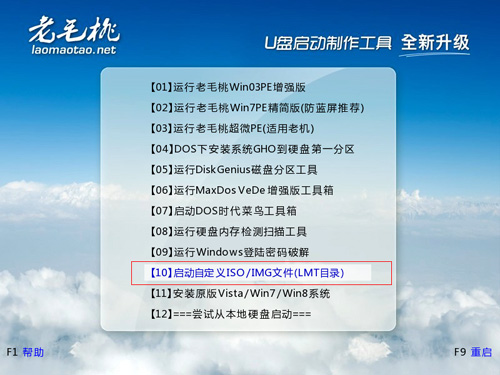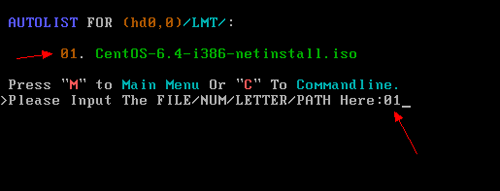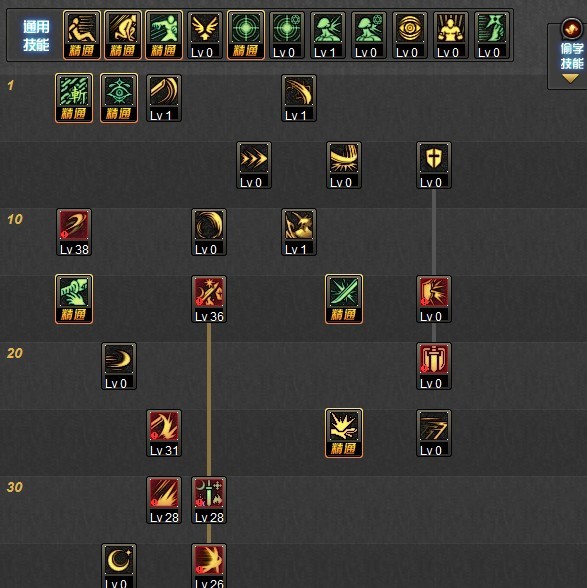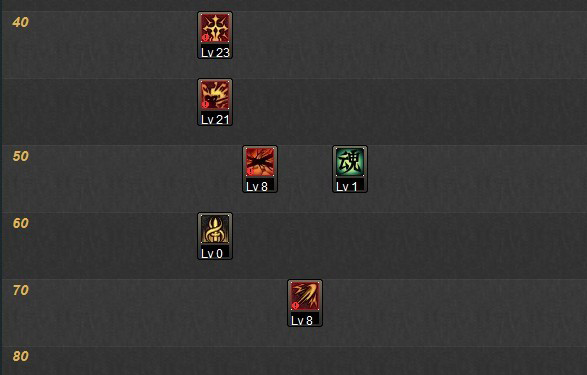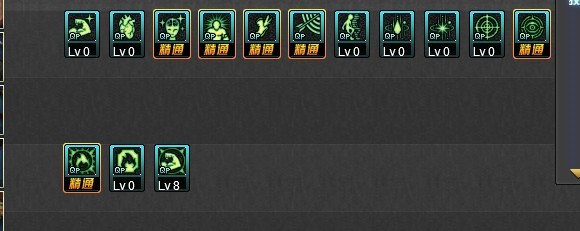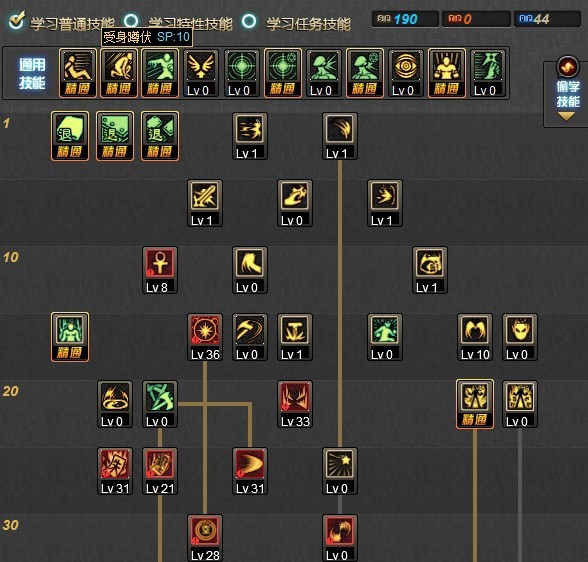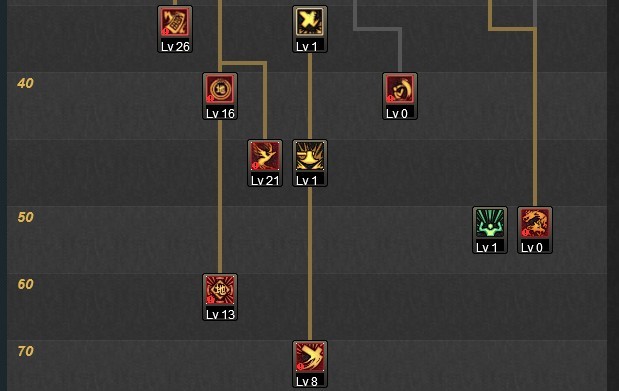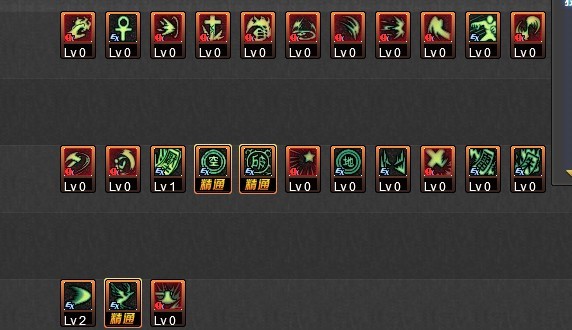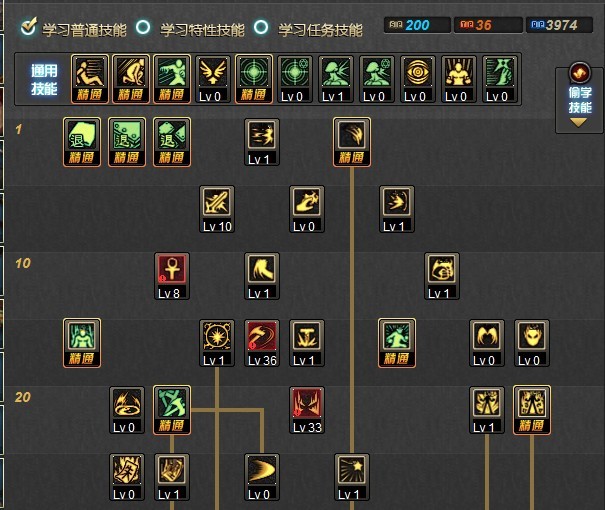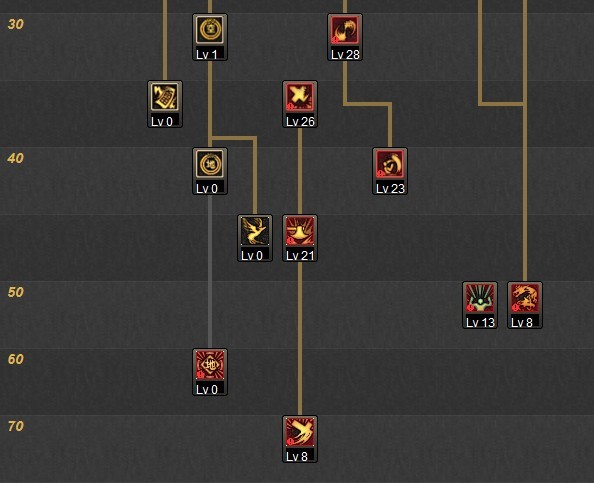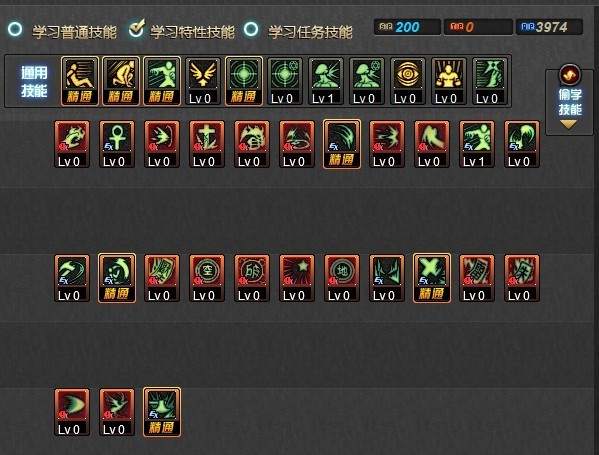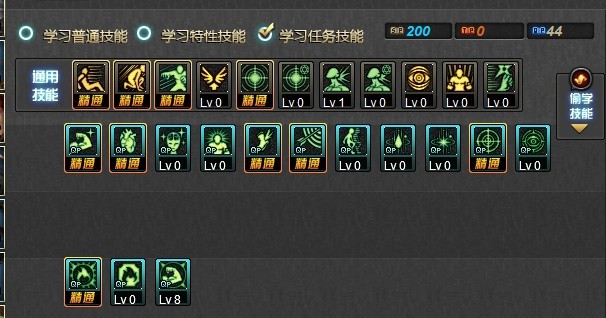笔记本建立WIFI热点手机搜索不到的解决办法
人人都知道笔记本可以建立临时的WIFI热点用于网络分享,但是建立的WIFI热点,有时候只能被笔记本搜索到,手机、平板等设备却搜索不到。本文介绍解决方法。
1,开启虚拟网卡,输入命令:
netsh wlan set hostednetwork mode=allow ssid=热点名称 key=热点密码
其中,mode参数表示是否启动虚拟网卡,如果要关闭之,可以输入netsh wlan set hostednetwork mode=disallow
2,必要条件检查。如果没有出现以下两项,请重启笔记本。
打开“设备管理器”,展开“网络适配器”,会出现一个名为“Microsoft Virtual WiFi Miniport Adapter”的设备。
打开“网络连接”,会出现一个“无线网络连接 2”,该连接使用的正是“Microsoft Virtual WiFi Miniport Adapter”。
3,将有线连接开启共享。右击“本地连接”,选择“属性”,点击“共享”选项卡,勾选 “允许其它网络用户通过此计算机的 Internet 连接来连接”,同时在下面选中“无线网络连接 2”(即上面Microsoft Virtual WiFi Miniport Adapter设备对应的连接)。
4,启动虚拟网络(承载网络),输入命令:
netsh wlan start hostednetwork
电脑重启以后,需要重新启动虚拟网络,即执行本文的步骤4。
本文是一篇简要介绍,如果想看更详细的说明,可以参考百度经验的这篇文章。